当您的 word 文档中有许多段落或部分时,有时不可避免地需要用一条简单的线将它们分开。大多数时候,它可能是您需要的一条线。但有时您可能需要一条双线,一条三线,甚至有时是一条虚线。许多用户可能无法接受通过许多步骤来完成这个简单的任务。但是,如果我们告诉您可以通过非常简单的 hack 插入您选择的行呢?你兴奋吗?如果是这样,这篇文章对你来说再完美不过了。
继续阅读,了解如何借助超酷的 hack 轻松地将单线、双线、三线或虚线插入 word 文档。希望你喜欢阅读。
第 1 部分:插入单行
第 1 步:要在 word 文档中插入单行分隔符,只需背靠背输入3 个连字符,然后按enter键。
---
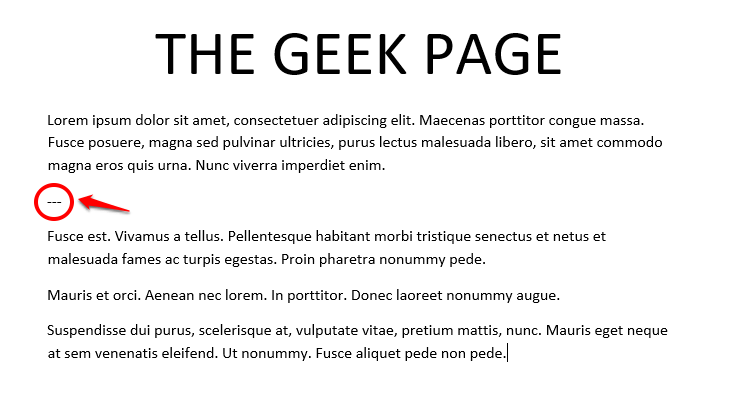
第2步:就是这样。单行分隔符现在已成功插入到您的文档中。
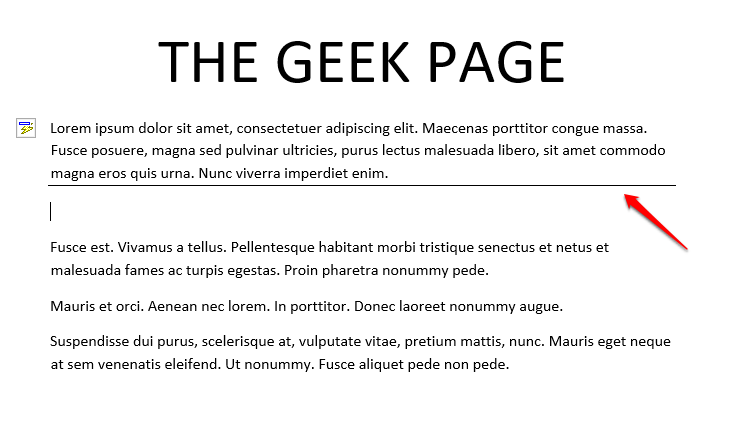
第 2 节:插入双行分隔符
第一步:插入双行分隔符,过程与插入单行分隔符相同。
唯一的区别是您必须输入3 个 等号而不是连字符。按enter键查看正在运行的行。
===
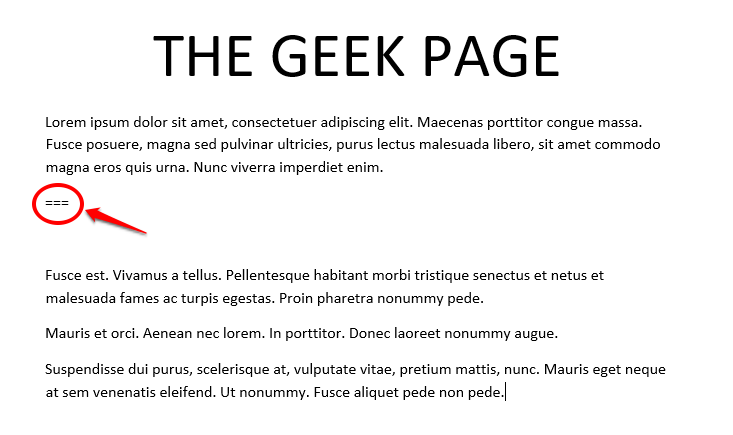
第 2 步:希望这正是您所描绘的双行分隔符应该是的样子。
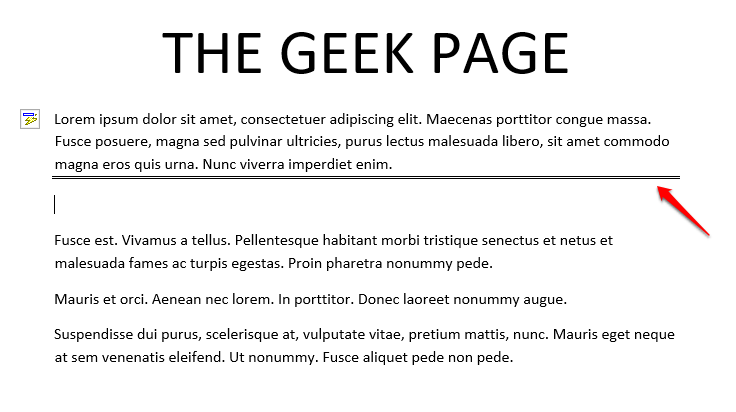
第 3 部分:插入三行分隔符
第 1 步:正如您所猜测的,插入三行分隔符也遵循相同的模式,唯一的区别在于使用的字符序列。
要插入三行分隔符,只需背靠背输入3 个井号,然后按enter键。
###
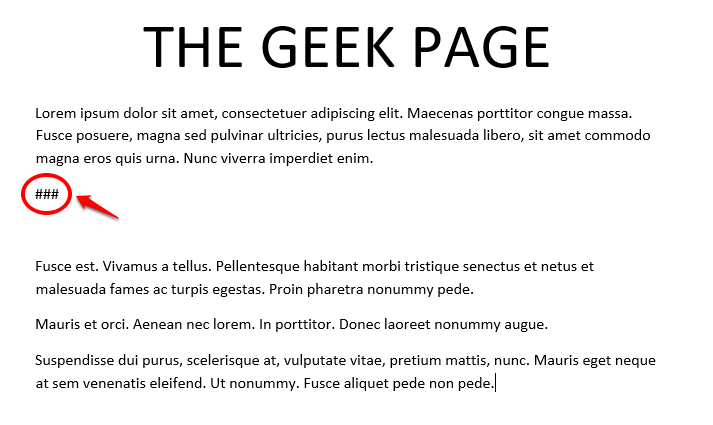
第 2 步:您的三行分隔符现在已准备就绪,可以大显身手了。
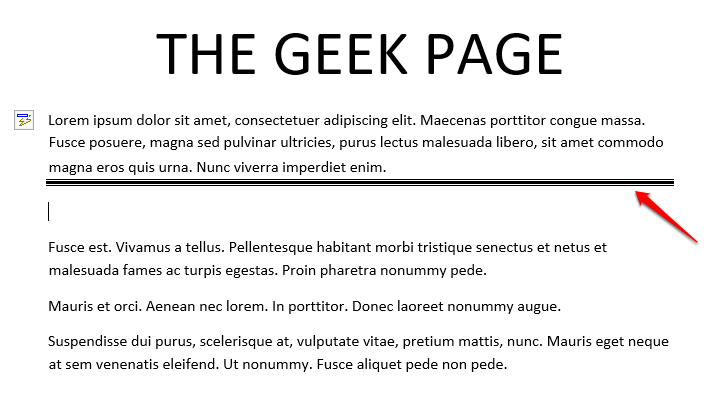
第 4 节:插入虚线分隔符
第 1 步:在 word 文档中插入虚线分隔符也是一个同样简单的过程。您只需要一起输入3 个星号,然后按enter键。
***
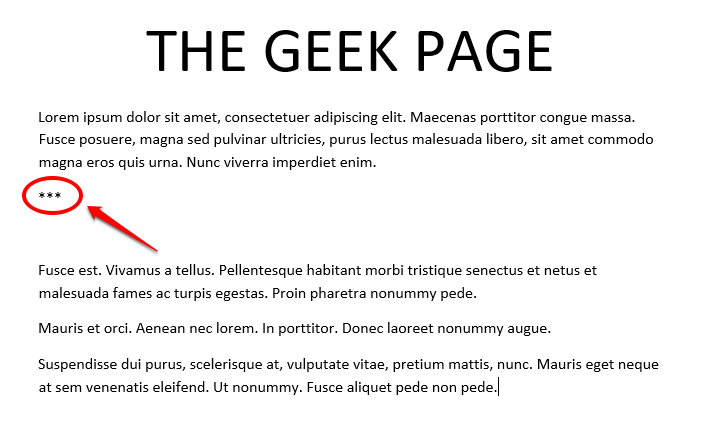
第 2 步:您的虚线现在已正确插入。希望你喜欢它的外观!

既然您知道如何在 microsoft word 文档中轻松快速地插入不同类型的行分隔符,您可能想知道如何删除这些行分隔符。您可以阅读我们的文章如何在 microsoft word 中插入和删除水平线。
此外,如果您对传统的行分隔符不满意,并且想使用一些艺术性的行分隔符或构建自己的自定义行,您可以阅读我们的文章如何将内置和自定义的水平线插入 word 文档以快速了解如何完成。
原创文章,作者:校长,如若转载,请注明出处:https://www.yundongfang.com/yun183664.html
 微信扫一扫不于多少!
微信扫一扫不于多少!  支付宝扫一扫礼轻情意重
支付宝扫一扫礼轻情意重